电脑怎么调拼音输入法 win10自带输入法如何设置
更新时间:2023-10-27 13:38:11作者:zsbaocheng
电脑怎么调拼音输入法,在现代社会电脑已经成为我们生活中不可或缺的一部分,而在使用电脑时,输入法的选择和设置也是我们必须面对的问题之一。特别是在Windows 10操作系统中,自带的拼音输入法更是备受关注。如何调整电脑的拼音输入法以及设置Win10自带输入法呢?本文将为大家详细介绍,帮助您轻松掌握这一技巧。无论是日常办公还是娱乐娱乐,正确设置输入法都能提高我们的工作效率和使用体验。
具体方法:
1.点击右下角输入法按钮,如图所示。
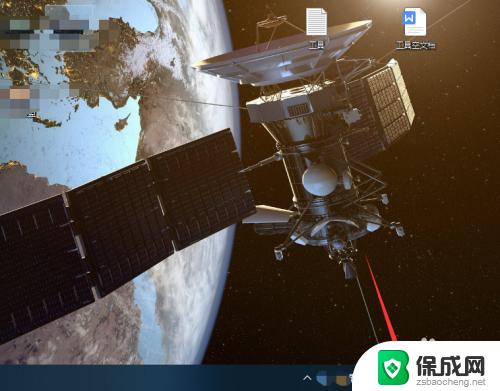
2.点击语言首选项。
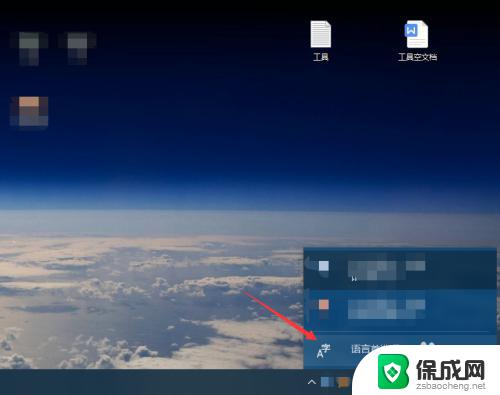
3.点击中文,选择选项。
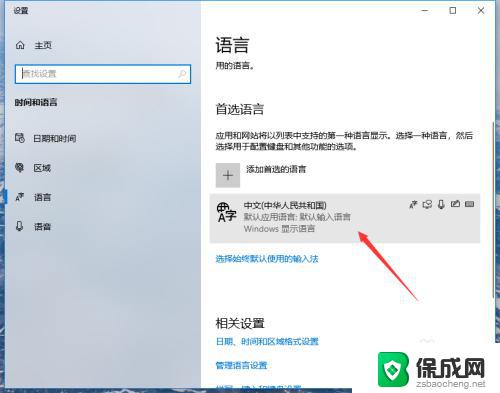
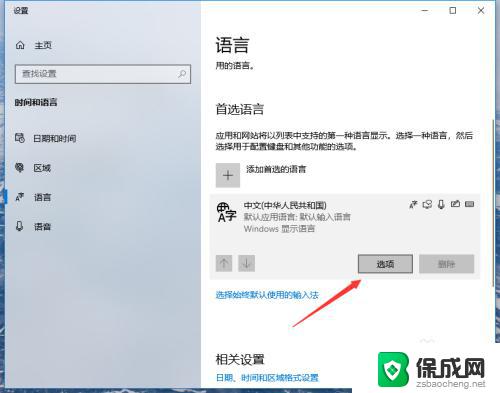
4.点击添加键盘。
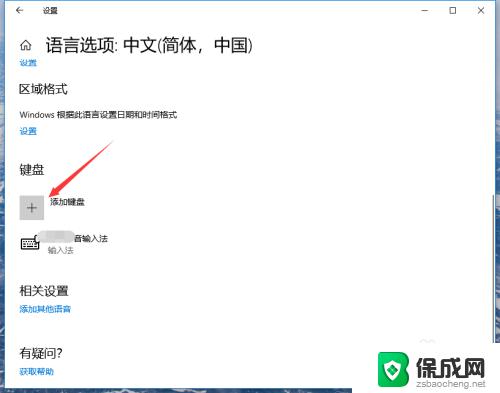
5.点击选择微软拼音。
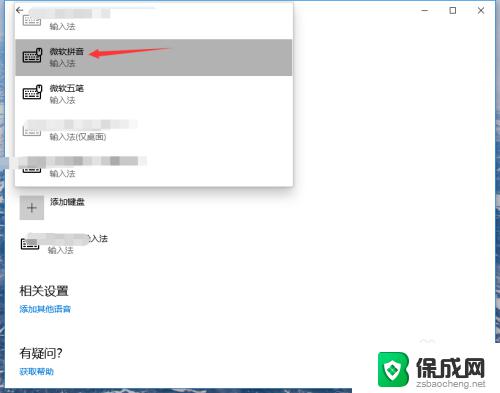
6.返回桌面,切换输入法即可打开自带输入法。
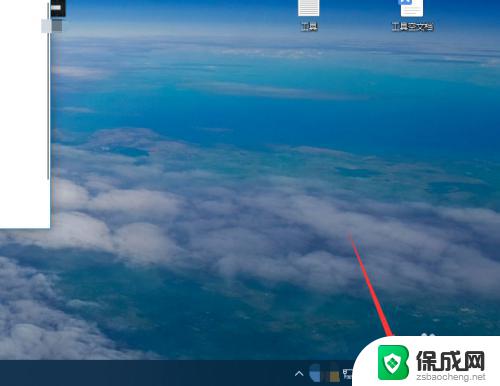
以上就是电脑如何调整拼音输入法的步骤,如果您有任何疑问,可以参考小编的步骤进行操作,希望这些步骤能对您有所帮助。
电脑怎么调拼音输入法 win10自带输入法如何设置相关教程
-
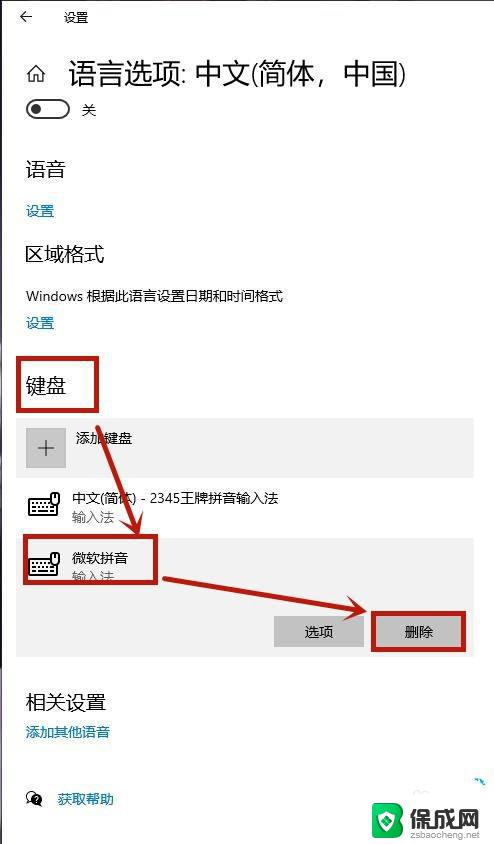 怎么删除掉win10自带的输入法 Win10删除自带输入法步骤
怎么删除掉win10自带的输入法 Win10删除自带输入法步骤2024-05-24
-
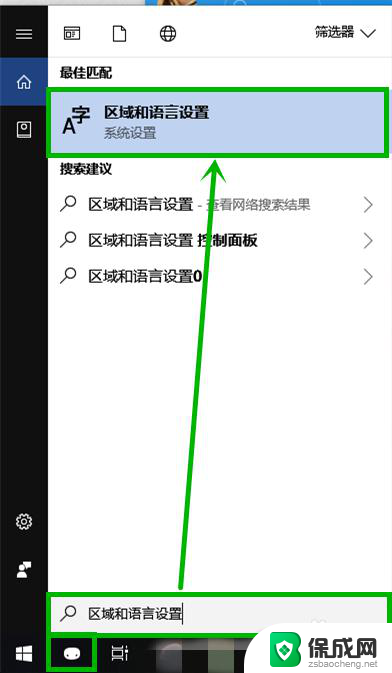 win10安装中文输入法导致锁屏无法唤醒 win10自带微软拼音输入法卡死解决方法
win10安装中文输入法导致锁屏无法唤醒 win10自带微软拼音输入法卡死解决方法2024-07-01
-
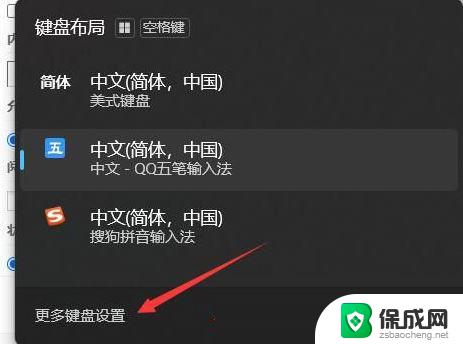 win11微软拼音怎么卸载彻底 Win11系统删除自带输入法的方法
win11微软拼音怎么卸载彻底 Win11系统删除自带输入法的方法2024-03-25
-
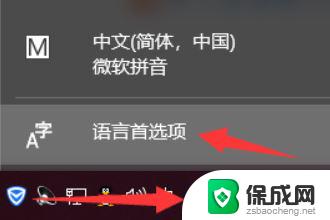 win10如何将搜狗输入法设为默认输入法 设置Win10默认输入法为搜狗输入法的步骤
win10如何将搜狗输入法设为默认输入法 设置Win10默认输入法为搜狗输入法的步骤2024-04-21
-
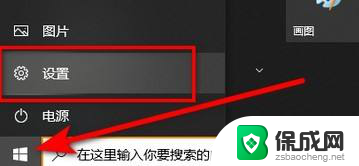 win10怎么改切换输入法按键 Win10调整输入法切换的按键设置
win10怎么改切换输入法按键 Win10调整输入法切换的按键设置2024-08-26
-
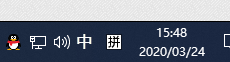 win10qq输入法显示模糊 win10QQ拼音输入法状态栏不显示
win10qq输入法显示模糊 win10QQ拼音输入法状态栏不显示2024-05-26
- win11自带输入法打不出中文 Win11微软输入法无法打出汉字
- win10有自带的五笔输入法 Win10自带的微软五笔输入法添加方法
- 惠普笔记本win11系统如何设置输入法 Win11设置输入法方法
- windows11 删除输入法 Win11自带输入法怎么删除
- 英伟达还能牛多久?2021年英伟达最新动态及未来发展趋势分析
- 如何有效升级显卡以提升游戏性能和图形质量:详细教程和实用技巧
- 英伟达中国打造国产GPU,摩尔线程冲刺IPO,估值超255亿
- 详细教程:Win10系统激活的多种方法与步骤,最新有效激活方法大揭秘
- 微软下跌1.41%,报416.59美元/股,市值跌破2.5万亿美元
- 详细步骤教你如何在Win7系统中进行系统还原,轻松恢复系统设置
新闻资讯推荐
- 1 微软下跌1.41%,报416.59美元/股,市值跌破2.5万亿美元
- 2 详细步骤教你如何在Win7系统中进行系统还原,轻松恢复系统设置
- 3 聊聊游戏本该怎么选择CPU(处理器):如何挑选最适合游戏的处理器?
- 4 AMD致命一击 将在移动平台上3D缓存,提升游戏体验
- 5 初探微软Win10/Win11新版Terminal,AI提升终端命令体验,全面解析最新终端技术革新
- 6 2024年11月CPU横评及选择推荐指南:最新CPU性能排名及购买建议
- 7 英伟达现在为什么甩AMD几条街了?来看看原因-详细分析两家公司的竞争优势
- 8 英伟达盘中超越苹果,再次成为全球市值最高公司,市值超过2.3万亿美元
- 9 微软宣布Win10系统将退休,如何应对升级问题?
- 10 微软上涨1.25%,报411.435美元/股,市值再创新高
win10系统推荐
系统教程推荐
- 1 win11快捷记录打开笔记 系统速记按钮开启方法
- 2 .exe在win11上打不开 win11exe文件打不开解决方法
- 3 如何增强网速win10 笔记本电脑加快网速方法
- 4 win10如何彻底删除搜狗主页 搜狗浏览器卸载步骤
- 5 戴尔笔记本开机密码忘了怎么办win10 Windows10开机密码忘了怎么办忘了怎么办
- 6 windows11改账户名字 Windows 11账户名称调整方法
- 7 win11屏幕分辨率调整不了 win11显示器分辨率调整不了怎么解决
- 8 win11本地账户如何更改名字 win11本地账户怎么改名字
- 9 win11打开usb连接 Win11如何开启U盘接口
- 10 win11显示字体设置 Windows11系统字体设置步骤